Fix: Dieses Plugin wird nicht unterstützt
“Dieses Plug-In wird nicht unterstützt” ist eine Fehlermeldung, die beim Streaming verschiedener Websites auftreten kann. Dies tritt normalerweise auf, wenn die Website aus Medieninhalten besteht und Google Chrome diese nicht laden kann. Mit anderen Worten, das Videoformat wird nicht unterstützt.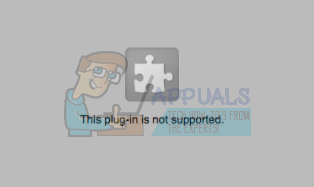
Dieses Problem wurde kürzlich nach der Einführung von HTML5 in Browsern zum Laden von Medieninhalten spürbar verbreitet. Es gibt verschiedene Problemumgehungen, um zu überprüfen, ob das Problem nur auf Ihrem Computer liegt oder weit verbreitet ist.
Lösung 1: Aktualisieren von Flash Player
Google Chrome kann möglicherweise keine Flash-Inhalte wiedergeben, da das Plug-In veraltet ist. Sie können das Plug-In einfach manuell aktualisieren und prüfen, ob das Problem dadurch behoben wird. Versuchen Sie außerdem, die auf Ihrem Computer installierte Flash-Software auf den neuesten Stand zu aktualisieren.
Im Folgenden finden Sie eine Methode zum Aktualisieren von Flash in Google Chrome
- Öffnen Sie Google Chrome, geben Sie “chrome: // components /” in die Adressleiste ein und drücken Sie die Eingabetaste.
- Alle in Ihrem Browser vorhandenen Komponenten werden angezeigt. Durchsuchen Sie sie, bis Sie den Eintrag “Adobe Flash Player” finden. Klicken Sie auf “Nach Updates suchen”. Chrome sucht automatisch nach allen verfügbaren Updates und fordert Sie möglicherweise zu einem Neustart auf, wenn dies der Fall ist.
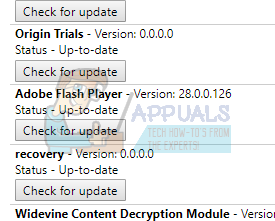
Wenn Sie Adobe Flash Player noch nie auf Ihrem Computer installiert haben, sollten Sie zu dessen wechseln offizielle WebsiteLaden Sie es an einen zugänglichen Ort herunter und installieren Sie es. Starten Sie Chrome neu und überprüfen Sie, ob der Fehler weiterhin besteht.
Lösung 2: Löschen von Browserdaten
Der in Ihrem Browser vorhandene Cache und Verlauf kann manchmal dazu führen, dass der Fehler verursacht wird. Sie häufen sich möglicherweise so stark an, dass Ihr Browser nicht mehr funktioniert und der Inhalt nicht richtig geladen werden kann. Manchmal stören einige Elemente im Cache auch Ihren Browser. Wir haben eine Methode zum Löschen von Browserdaten in Google Chrome aufgeführt. Andere Browser können ihre Daten ebenfalls löschen, jedoch mit einer etwas anderen Methode.
Hinweis: Mit dieser Methode werden alle Browserverläufe, Einstellungen und Kennwörter aus Ihrem Browser gelöscht. Sie müssen alle Passwörter eingeben und alle Einstellungen erneut anpassen.
- Drücken Sie Strg + Umschalt + Entf auf Ihrer Tastatur, um das Fenster “Browserdaten löschen” zu öffnen. Klicken Sie oben auf die Registerkarte “Erweitert” und aktivieren Sie alle Kontrollkästchen. Klicken Sie auf “Browserdaten löschen”.
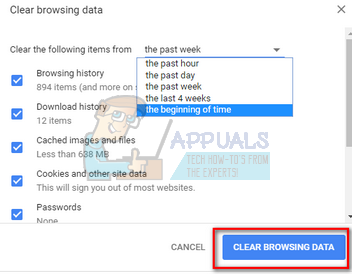
- Starten Sie nun Ihren Browser neu, nachdem Sie alle Anwendungen mit dem Task-Manager beendet haben, und überprüfen Sie, ob die Fehler behoben sind.
Lösung 3: Überprüfen eines anderen Browsers
Wenn das Problem weiterhin besteht, wird empfohlen, denselben Inhalt in einen anderen Browser zu laden. Möglicherweise handelt es sich bei dem Inhalt, auf den Sie zugreifen möchten, um ein Java-Plugin. Nach der Version 45 hat Chrome die Unterstützung für NPAPI offiziell eingestellt (dies ist die Schnittstelle, auf der Java basiert). Wenn das Plug-In, auf das Sie zugreifen möchten, dieses enthält, wird es nicht geladen. Laden Sie es in andere Browser wie Edge, Internet Explorer, Firefox usw. und prüfen Sie, ob das Problem weiterhin besteht. Sie können auch Puffin Web Browser verwenden, wenn Sie auf Android sind, um dieses Problem zu umgehen.
Lösung 4: Verwenden der IE-Tab-Erweiterung
Wenn Sie diagnostizieren, dass das Problem nur in Chrome und nicht in IE auftritt, bedeutet dies, dass das Plug-In in einem Format vorliegt, das Chrome nicht unterstützt (z. B. Java, ActiveX, Silverlight usw.). Mit dieser Erweiterung können Sie den Internet Explorer in Ihrem eigenen Browser stimulieren. Sie können die Website hinzufügen, die das Problem verursacht. Wenn Sie diese Website laden, wird die Erweiterung automatisch auf der Registerkarte IE geöffnet.
- Laden Sie die IE Tab über die offizielle Website von Google.
- Klicken Sie oben rechts auf dem Bildschirm auf die Schaltfläche “Zu Chrome hinzufügen”. Nachdem Sie die Anforderungen überprüft haben, werden Sie von Chrome aufgefordert, die Erweiterung hinzuzufügen. Klicken Sie auf “Erweiterung hinzufügen” und lassen Sie Chrome installieren.
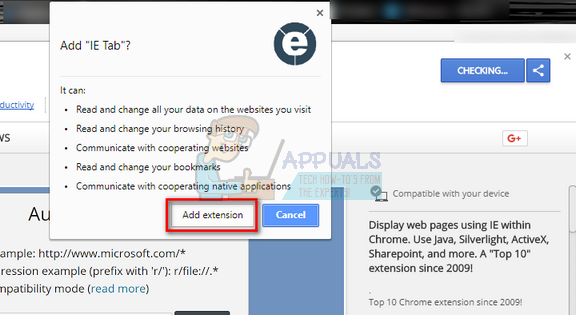
- Nach der Installation sehen Sie ein kleines IE-Logo auf der rechten Seite Ihrer Adressleiste. Sie können jederzeit darauf klicken, um die geladene Seite in eine IE-Registerkarte zu laden.
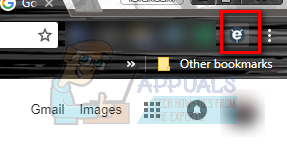
- Wenn Sie die Registerkarte IE so einstellen möchten, dass immer eine bestimmte Website geladen wird, klicken Sie mit der rechten Maustaste darauf und wählen Sie Optionen der Registerkarte IE> Optionen.
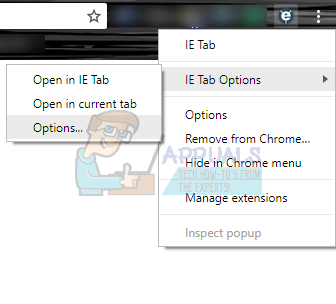
- Navigieren Sie zum Ende der Einstellungen, bis Sie die Option “Automatische URLs” finden. Hier können Sie die Adresse der Website eingeben, die Sie automatisch in Chrome laden möchten. Klicken Sie auf Hinzufügen und starten Sie Chrome neu, um die Änderungen zu übernehmen.

Lösung 5: Verwenden der NoPlugin-Erweiterung
Normalerweise müssen Sie bestimmte Plugins installieren, um bestimmte Datentypen im Internet anzuzeigen. Um dem entgegenzuwirken, können Sie bestimmte Erweiterungen verwenden, die die Verwendung eines Plugins überflüssig machen und es Ihnen ermöglichen, solche Daten zu laden. Befolgen Sie dazu die nachstehenden Anweisungen.
- Öffnen Sie Chrome und klicken Sie auf die “Drei Punkte” in der oberen rechten Ecke.
- Klicken Sie auf “Weitere Tools” und wählen Sie dann “Erweiterungen”.
 Klicken Sie auf Weitere Tools und wählen Sie “Erweiterungen”.
Klicken Sie auf Weitere Tools und wählen Sie “Erweiterungen”. - Klicken Sie oben links auf “Drei Zeilen” und wählen Sie unten den “Open Chrome Web Store” aus.
- Geben Sie “NoPlugin” ein und drücken Sie die Eingabetaste.
- Klicken Sie auf die Option “Zu Chrome hinzufügen” und befolgen Sie die Anweisungen auf dem Bildschirm, um sie zu installieren.
 Klicken Sie auf die Schaltfläche “Zu Chrome hinzufügen”
Klicken Sie auf die Schaltfläche “Zu Chrome hinzufügen” - Überprüfen Sie, ob das Problem weiterhin besteht.

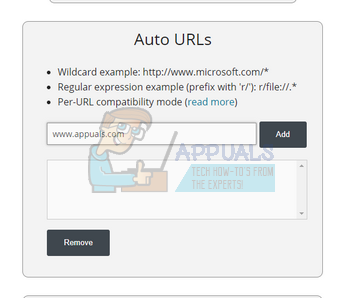
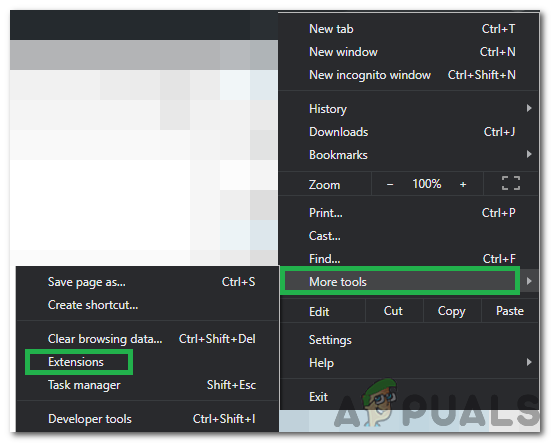 Klicken Sie auf Weitere Tools und wählen Sie “Erweiterungen”.
Klicken Sie auf Weitere Tools und wählen Sie “Erweiterungen”.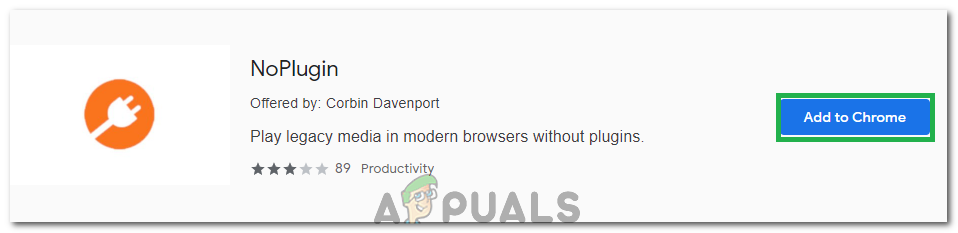 Klicken Sie auf die Schaltfläche “Zu Chrome hinzufügen”
Klicken Sie auf die Schaltfläche “Zu Chrome hinzufügen”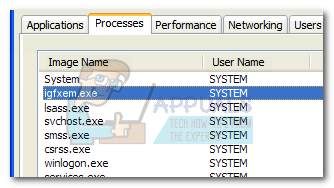
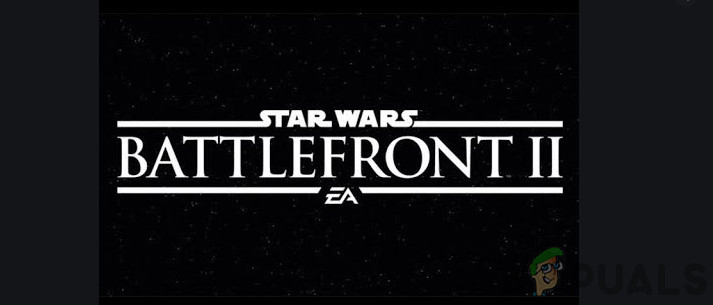
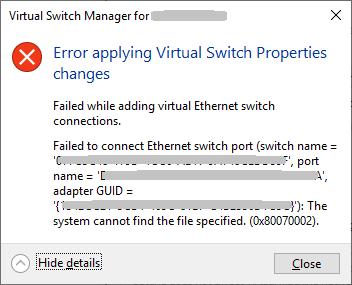

![[FIX] Cloudflare „Fehler 523: Ursprung ist nicht erreichbar“](https://okidk.de/wp-content/uploads/2022/10/Cloudflare-Error-523-Origin-is-Unreachable.jpg)
